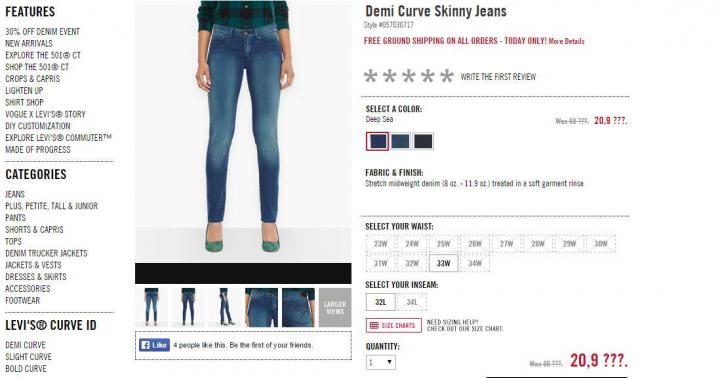Ovdje situacija nije tako jednostavna kao što se čini: sve ovisi o samom uređaju, odnosno o verziji Androida koja je na njemu instalirana i o arhitekturi procesora (ARM V6, ARM V7). U principu, jedno bez drugog ne može postojati: na uređajima sa ARM V6 arhitekturom ne mogu se ispravno instalirati najnovije zahtjevne verzije Androida, bilo da se radi o verzijama Androida 4 (Jelly Bean, KitKat i ranije) i novijim verzijama Androida (5-6). i tako dalje) Dalje). Ovo je bio uvod.
Idemo dalje, ako Google Play nema dovoljno memorije za instaliranje ove ili one aplikacije, to znači da nema dovoljno prostora u memoriji uređaja, gdje su, zapravo, sve Google Play aplikacije, nažalost, nisu instalirane ipak dosegli tačku rekonfiguracije korištenjem standardnih sredstava Google Play za instaliranje aplikacija direktno na memorijsku karticu ili u internu memoriju uređaja.
Kako možemo riješiti ovaj problem? Naravno, potrebno je da oslobodite memoriju telefona kako biste imali dovoljno prostora za instaliranje nove aplikacije sa Google Play-a. Memoriju telefona možete očistiti na različite načine, kao što je brisanje smeća, brisanje nepotrebnih aplikacija itd. (pogledajte poruke iznad), najčešći način je premještanje postojećih aplikacija u uređaju u memoriji telefona na SD memorijsku karticu ili na internu ugrađenu, ako je dostupna, da biste to učinili potrebno je da odete u Postavke - Aplikacije - Odaberite bilo koju preuzetu aplikaciju na listi i tamo ćete vidjeti odgovarajuće dugme za prijenos aplikacije, ako je moguće, prijenos standardne ili sistemske aplikacije na SD memorijsku karticu nije moguć.
Slične poteškoće počinju na uređajima sa ARM V6 arhitekturom i Android verzijama ispod 3.0.0, jer je u početku dostupno vrlo malo memorije telefona, a ne mogu se sve aplikacije prenijeti na SD karticu, ovdje ne možete pomoći standardnim sredstvima, vi potrebno je dogovoriti ples uz tamburu.
Na ARM V7 arhitekturi i na Androidu 4.0.0 i novijim, nema problema s ovim: Google Play instalira aplikacije u ugrađenu internu memoriju, što je obično dovoljno (od 8 GB i više) da ne čak i ne morate kupiti dodatne Micro SD i memorijske kartice nešto da negdje premjestite.
Zaključak: Ili trošite više novca i živite mirno, ili samo budite kreativni.
Ovako stvari stoje, pisao sam čisto iz sopstvenog iskustva, možda u nečemu i grešim.
Za pitanja u vezi saradnje, kontaktirajte nas ili putem korespondencije. Besplatna pomoć za infekcije i tehničke probleme je obezbeđena na forumu, morate kreirati novu temu u odgovarajućem delu.
Bilo koja tačka na mapi može biti centar svijeta. On nije ni loš ni dobar. On jednostavno jeste. Nema tu vrline ili sramote. Samo ste vi sami sa svojom savešću. I tako sve dok se trka ne završi, dok ne dođe kraj, dok se ne pretvorimo u duhove kakve smo sami sebi činili. (c) film "Legenda"
Više gubite od neodlučnosti nego od pogrešne odluke. (c) Carmela Soprano
Svaki korisnik pametnog telefona prije ili kasnije suoči se s jednim problemom - nema dovoljno prostora u memoriji Android uređaja, kako to riješiti? Uostalom, čini se da postoje uređaji s ugrađenom memorijom od 16 GB ili čak više. Ali koliko god da ima, na kraju uvek nije dovoljno. Sta nije u redu? Gdje to može ići i šta učiniti s uređajem koji se prelijeva?
Vlasnik telefona bi trebao nešto znati - nikada neće imati pun pristup internoj memoriji. To je zbog činjenice da dio upravo te memorije zauzima operativni sistem i sve one aplikacije, a ponekad i igrice, koje je proizvođač smatrao potrebnim da instalira po defaultu. S tim u vezi, Android memorija, koja ostaje na raspolaganju korisniku, uvijek je 2-3 GB manja od potrebne za normalno funkcioniranje uređaja. I stoga, ako imate 4-8 GB memorije, ostaje vrlo malo toga.
Šta utiče na količinu slobodnog prostora i gde ide?
- Kao što je već napisano, prije svega, dio memorije se gubi zbog činjenice da ga sam sistem koristi.
- Zatim se puni raznim aplikacijama koje osoba instalira na svoj mobilni telefon ili tablet.
- Takođe, svaki program, a posebno igra, postepeno popunjava prostor keš memorijom, koja, iako ubrzava učitavanje u budućnosti, često zauzima dosta prostora na telefonu.
- Dešava se da predmemorija izbrisanih aplikacija ne ide nikuda, pa samim tim postaje i uzrok problema, jer se obično nove aplikacije instaliraju na vrh, a stare datoteke se ne brišu.
- Sa sigurnošću mogu reći da svi vlasnici telefona ne brinu odmah o tome gdje će fotografije i video zapisi biti pohranjeni prilikom postavljanja svog telefona - u internoj memoriji ili na fleš disku.
- I ne zaboravite na razne viruse, koji su, budući da su zlonamjerni, također dobri u krađi slobodnog prostora.
Metode za oslobađanje memorije
Uglavnom, otkrijemo da nema dovoljno memorije na uređaju kada se spremamo da instaliramo novu aplikaciju. Istovremeno, pojavljuje se greška "Memorija telefona je puna" ili "Nema dovoljno slobodne memorije", Android nudi da se riješi nepotrebnog i rijetko korištenog sadržaja.
Svjestan vlasnik pametnog telefona uvijek ima instalirane uslužne programe koji mogu nadzirati prelivanje uređaja i ponuditi odgovarajuća rješenja za ovaj problem. Bilo bi dobro samostalno pratiti stanje memorije uređaja, za što bi bilo dovoljno otići u odjeljak "Memorija" u postavkama i provjeriti da li je slobodnog prostora ponestalo.
Još jedan signal da nema dovoljno memorije može se uzeti u obzir kada se telefon naglo uspori;
Uklanjanje nepotrebnih programa
Ovo je moguće korištenjem instaliranih uslužnih programa i jednostavno upravitelja uređaja. Da biste to učinili, samo uđite u njega, pronađite željeni program ili igru, kliknite na njega, a zatim odaberite "Izbriši". Ista metoda smanjenja začepljenog prostora uključuje zaustavljanje rada ugrađenih programa koji se ne mogu ukloniti bez dodjele root prava. To se također može učiniti pomoću Dispečera.
Ovaj video prikazuje primjer glavnih načina za oslobađanje prostora na uređaju.
Obriši keš memoriju
Koristeći isti upravitelj uređaja ili posebne programe, brišemo predmemoriju bilo koje aplikacije, a ne zaboravljamo na one koje su već izbrisane, čiji trag još uvijek ostaje. Jednostavno prazni folderi će se odmah izbrisati. Čak i ako tamo nema ničega, zašto su nam onda uopće potrebni na našem gadgetu?
Ovo bi trebalo da uključuje i antivirusne programe, koji, u prisustvu štetočina, takođe mogu pomoći da se oslobodi prostor.
Prebacivanje fajlova na fleš disk ili bilo koji drugi uređaj za skladištenje
U slučaju kada je memorija popunjena velikom količinom muzike, fotografija, video zapisa i samo slika, možete je osloboditi jednostavnim premještanjem datoteka kroz Explorer na fleš disk u telefonu ili računaru. Za Android korisnike postoji dodatna i vrlo zgodna funkcija - Google Drive. Zahvaljujući njemu, možete pohraniti do 15 GB informacija u oblak, dok brišete njihove kopije sa svog uređaja.
Također možete premjestiti neke aplikacije i igre na izmjenjivu memorijsku karticu. Istina, to se ne može učiniti na svim modelima i samo pomoću programa Android Assistant, odnosno jedne od funkcija - App2SD.
Postoji mjesto, ali greška ne nestaje
Šta učiniti ako se greška o nedostatku slobodnog prostora i dalje pojavljuje, iako ima memorije? Možete pokušati popraviti situaciju brisanjem keša Google Play Marketa. Pi je potreban - i njegova ažuriranja (preko Device Managera).
Posljednji način je da izbrišete keš memoriju u načinu za oporavak. Za ovo vam je potrebno:
- isključite telefon ili tablet;
- uključite dok držite dugme da biste ušli u režim (razlikuje se za različite brendove i modele, ali često je to dugme za uključivanje + dugme za jačinu zvuka + dugme za početak);
- izaberite Obriši keš particiju;
- ako postoji napredna stavka, odaberite je i u njoj - Obrišite dalvik keš.
Da rezimiramo, reći ću da postoji mnogo načina da povećate količinu slobodnog prostora na svom uređaju, ali bolje je pribjeći onom u koji ste sigurni. Samo da izbjegnete još više oštećenja vašeg uređaja.
U ovom članku pokušat ćemo riješiti problem na Android telefonima s memorijom. Tipično, greška da nemate dovoljno memorije na Androidu može se pojaviti u nekoliko slučajeva. Android uređaj ima 3 vrste memorije - RAM je memorija sa slučajnim pristupom telefona, njena veličina može varirati od 256 megabajta do 2-4 gigabajta na modernim modelima telefona. ROM (ROM) je memorija koja se pohranjuje bez dodatnog napajanja na vašem Android operativnom sistemu; Tu je i interna memorija telefona, njena veličina zavisi i od modela vašeg pametnog telefona u njoj se pohranjuju sve instalirane igre, programi i sve APK aplikacije
Dakle, kada instalirate aplikacije sa ili drugih web lokacija, možete naići na grešku " Nema dovoljno slobodne memorije na Androidu". Da biste to učinili, morate provjeriti koliko slobodnog prostora ima na vašem uređaju.
Idemo na “Meni” - “Postavke” - “Memorija”:


Moguće je da problem sa memorijom može nastati zbog nedovoljne RAM memorije na vašem telefonu. Ovo se dešava na starijim modelima telefona, sa 256 - 512 megabajta RAM-a, kada operativni sistem zauzima polovinu memorije, a vi pokušavate da pokrenete igru sa visokim zahtevima za hardver telefona. U ovom slučaju, sve što trebate učiniti je ažurirati svoj telefon i kupiti moderniji model pametnog telefona. Sada možete ili instalirati poseban program koji će automatski ukloniti smeće sa vašeg telefona.
Ako imate pitanja i niste uspjeli riješiti problem, odgovorite na pitanje " Zašto nema dovoljno memorije na Androidu?“, onda svoje pitanje možete ostaviti u komentaru. Osim toga, možete se upoznati s TOP preglednicima za Android u članku " "
Mnogi vlasnici Android uređaja suočavaju se s problemom pune memorije.
Čini se da nema mnogo korisničkih datoteka sačuvanih, ali je disk još uvijek pun. Postoji nekoliko razloga za ovaj problem - razmotrite svaki od njih.
Ali prvo, napomena za korisnike početnike. Najveće količine memorije obično zauzimaju video zapisi. Preporučujemo da odete u “Galeriju” i provjerite ima li na svom pametnom telefonu nepotrebnih materijala. Neiskorišteni video zapisi, preuzeti filmovi, video isječci - sve se to akumulira u sistemu datoteka i zauzima memoriju. Izbrišite nepotrebne video zapise, fotografije i druge podatke preuzete sa WhatsAppa ili drugih aplikacija i instant messengera. Oni se čuvaju u posebnoj fascikli koja se nalazi u DCIM-u.
Brisanje keš memorije telefona
Prije svega, morate očistiti keš memoriju na svom Android pametnom telefonu. Postoji nekoliko metoda čišćenja. Krenimo od osnovnih postavki:
- Otvorite postavke pametnog telefona.
- Idite na odjeljak “Memorija” ili “Skladištenje”.
- Odaberite odjeljak “Cache Data” i kliknite na dugme “Delete Cache”.
- Zatim kliknite na “OK” da završite čišćenje.
Takođe, keš memorija na Androidu se briše (što je nedavno). Evo metode čišćenja koristeći uslužni program CCleaner kao primjer (program je dostupan na Google Play). Nakon što ga instalirate, slijedite sljedeću proceduru:
- Idite na aplikaciju, odaberite opciju "Obriši keš i memoriju" i kliknite na dugme "Analiza".
- Kada je skeniranje sistema završeno, provjerite opciju “Cache” i odaberite “Clear”.
- Keš memorija, privremeni fajlovi i ostalo smeće se automatski brišu sa telefona.
Ako imate bilo kakvih pitanja, svakako proučite za više detalja. Imajte na umu da je jedan od najefikasnijih metoda za brisanje keš memorije.

Čišćenje nepotrebnih fajlova
Velike količine neželjenih podataka najčešće se akumuliraju u folderima za preuzimanje ili messenger, kao iu direktivi skrivenih .thumbnails. Preporučujemo da izvršite detaljnu analizu sistema datoteka. Za ovu operaciju je prikladan analizator diska DiskUsage, koji se također preuzima sa Google Play-a.
Nakon instalacije idite na program i odaberite opciju “Memorijska kartica”. Ovdje se prikupljaju svi podaci koji se nalaze na uređaju. Odaberite nepotreban fajl i izbrišite ga. Da biste to uradili, idite na meni u gornjem uglu ekrana i kliknite na dugme „Izbriši“.

DiskUsage je pogodan za pojedinačno brisanje datoteka i analizu prostora na disku, ali je aplikacija nezgodna za masovno čišćenje sistema. Također, ovdje nećete moći vidjeti medijske datoteke - za to se preporučuje korištenje neke vrste istraživača ili.
Brisanje datoteka iz skrivene mape.thumbnails
Nalazi se u folderu DCIM - u galeriji u kojoj se čuvaju fotografije i video zapisi. Thumbnails pohranjuje sličice medijskih datoteka tako da pametni telefon može brže učitavati sličice u budućnosti. Vremenom se nakupi nekoliko gigabajta sličica, posebno ako vlasnik uređaja voli da slika ili snima video zapise.
Na primjer, jedan od pametnih telefona redakcije pohranjuje 500 fotografija. Veličina foldera thumbnails.thumbnails je 1 GB. Ovaj prostor se lako može osloboditi.

Pošto je direktiva .thumbnails podrazumevano skrivena, nećete joj moći pristupiti kroz galeriju. Za dijagnosticiranje i brisanje sličica, preporučuje se preuzimanje aplikacije Total Comander. Zatim morate uraditi sljedeće:
- Idite na instaliranu aplikaciju Total Comander i tamo pronađite fasciklu .thumbnails (nalazi se u fascikli DCIM).
- Ispod liste sačuvanih sličica u donjem levom uglu ekrana nalazi se dugme „Odaberi“ - kliknite na njega.
- Zatim kliknite na križić na dnu panela da izbrišete postojeće sličice.


Jedina mana ove operacije je to što će se sada sličice učitavati malo sporije. Nakon brisanja foldera .thumbnails, uređaj će ponovo početi kreirati nove sličice. Da biste to spriječili, morat ćete blokirati kreiranje sličica.
Kako blokirati kreiranje sličica?
Da biste izbjegli trajno brisanje sadržaja fascikle .thumbnails, slijedite ove korake:
- Izbrišite fasciklu .thumbnails i povežite svoj pametni telefon sa računarom.
- Na računaru kreirajte praznu tekstualnu datoteku i dajte joj ime .thumbnails(uvjerite se da je naziv foldera ispravan).
- Zatim se ova datoteka prenosi na telefon u DCIM folder.
Čuvanje sličica će sada prestati jer sistem neće moći kreirati novu direktivu .thumbnails, budući da fascikla sa istim imenom već postoji u gadgetu. Ako iz nekog razloga ova metoda nije uspjela, slijedite iste korake, ali umjesto toga .thumbnails, dajte praznom tekstualnom fajlu ime .nomedia.
Memorijske kartice
Logično i najjednostavnije rješenje problema s nedostatkom memorije je kupovina memorijske kartice (ako vaš pametni telefon ima odgovarajući slot). Kada instalirate microSD na nekim uređajima, moraćete da ga aktivirate, jer će telefon po podrazumevanoj vrednosti nastaviti da čuva fajlove u internoj memoriji. Idite na odjeljak “Memorija/Skladištenje” i postavite marker pored opcije “Memorijska kartica”.

Treba napomenuti da pametni telefoni sa najnovijim verzijama Androida imaju mogućnost kombinovanja interne memorije sa memorijskom karticom. U takvim slučajevima, sam pametni telefon će ponuditi povezivanje nakon instaliranja kartice.
Resetovati
Najradikalniji način rješavanja svih sistemskih problema je potpuno formatiranje ili resetovanje gadžeta na . Ova metoda se preporučuje za korištenje u slučajevima kada jednostavni načini rješavanja problema nisu donijeli željeni rezultat.
Da vratite svoj pametni telefon na fabrička podešavanja, slijedite ove korake:
- Idite na postavke i odaberite opciju "Backup and reset".
- Ovdje postoje dvije opcije: resetovanje bez gubitka podataka i resetovanje zajedno sa potpunim formatiranjem drajva. Odaberite drugu opciju.
- Zatim kliknite na “Reset settings” i pričekajte da se postupak završi.
Rezultati
Problemi s memorijom su različiti, pa tako i njihova rješenja. Započnite dijagnosticiranje vašeg sistema izvođenjem najjednostavnijih koraka i uklanjanjem nepotrebnih igrica, aplikacija, fotografija, video zapisa i drugih datoteka. Ne zaboravite dodati memorijsku karticu, očistiti keš memoriju i folder .thumbnails. Ako ovo ne pomogne, pokušajte
Sećanje je krhka stvar. Čak i pametnim elektronskim sistemima je ponekad teško da se nose sa ogromnim tokovima informacija koji prolaze kroz njih. Zamislite kako je s programom Play Market: nema toliko prostora na telefonu ili tabletu, ali zahtjevi korisnika su neograničeni. Na kraju, problem može nastati kada, prilikom preuzimanja druge aplikacije, vaša Play Store napiše: "nema dovoljno prostora u memoriji vašeg Android uređaja." Kako biti i šta raditi?
Nedovoljno memorije: Play Store daje grešku
Prvo, trebali biste provjeriti količinu dostupne memorije - vjerovatno je da na samom gadgetu nema dovoljno prostora za preuzimanje aplikacije iz Play Store-a. Idite na Postavke i provjerite status memorije uređaja.

Ako je memorija zaista puna, hrabro i brzo preuzimamo zadatak čišćenja.

Vrlo je zgodno pratiti status memorije vašeg telefona pomoću posebnih aplikacija. Omogućuju vam da obrišete keš memoriju, izbrišete privremene datoteke, pratite koje aplikacije se dugo nisu koristile, pomažu u optimizaciji performansi programa itd. Jednom riječju, one olakšavaju težak i mučan život Android korisnika. Mogu se preuzeti sa Marketa kao i svaka druga aplikacija.
Jedan od najpopularnijih programa je Clean Master. Ima jednostavno sučelje i promišljene alate koji će očistiti smeće, ukloniti nepotrebne datoteke i pobrinuti se da ne zaboravite obaviti "proljetno čišćenje". Općenito, savjesno će održavati red na vašem uređaju. Također možete koristiti CCleaner, Smart Manager, All-In-One Toolbox, itd. Budite oprezni kada obavljate napredno čišćenje sa ovim aplikacijama. Uklonite samo nepotrebne datoteke i programe.
Play Market kaže “nedovoljno memorije”, ali ima dovoljno prostora na telefonu. Zašto?
Ako ima dovoljno prostora u memoriji telefona, ali kada pokušate da preuzmete Play Market i dalje daje grešku, onda je to problem sa samom aplikacijom. Ovo se dešava prilično često. Srećom, pametni ljudi su pronašli način da riješe ovaj problem. Shema je jednostavna.
Idite na Postavke/Aplikacije. Pronađite Play Market i otvorite ga. Ovo prikazuje informacije o programu i memoriji koju koristi. Tu je i dugme "Obriši keš".

Kliknite. Bez žaljenja, brišemo podatke o aplikaciji, a istovremeno brišemo ažuriranja. Brzo ponovo pokrenite gadžet i ponovo pokrenite Play Market. Ikona aplikacije i interfejs će se promeniti - to je normalno. Sada sve izgleda isto kao i u staroj verziji programa, ali se u suštini ništa nije promijenilo. Također možete koristiti pretragu da pronađete tu nesretnu aplikaciju i preuzmete je.
Ako, čak i nakon gore opisanih manipulacija, Play Market odbije suradnju, možete pribjeći radikalnijim mjerama. Da biste to učinili, morate isključiti uređaj i ponovo ga uključiti dok držite tipku za jačinu zvuka. Zatim odaberite Obriši particiju keša, a zatim kategoriju Napredno i stavku Obriši Dalvick Cache (ovaj postupak je detaljnije opisan).
Sada bi sve trebalo funkcionirati, jer u suprotnom ćete morati izvršiti resetiranje na tvorničke postavke, a ovo je bolnija procedura. Pa nadajmo se da do toga neće doći.
Zapravo, to je sve. Održavajte svoje uređaje čistim i urednim. I nemojte da vas uvrijedi Play Market - to se nikome ne dešava.
Možete pročitati o drugim greškama na Play Marketu.